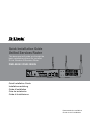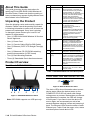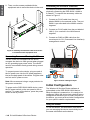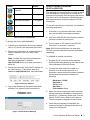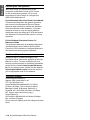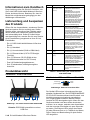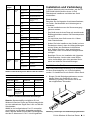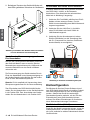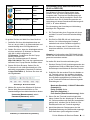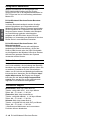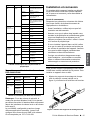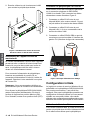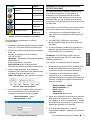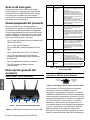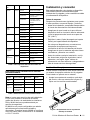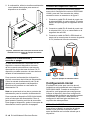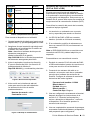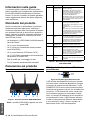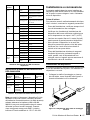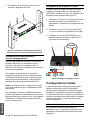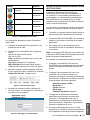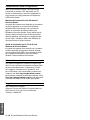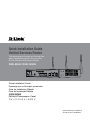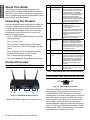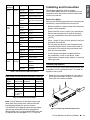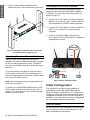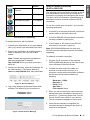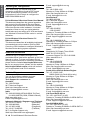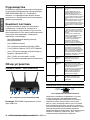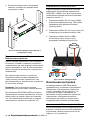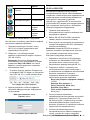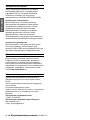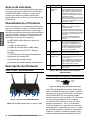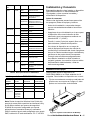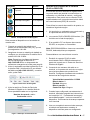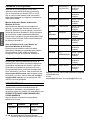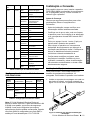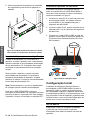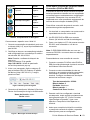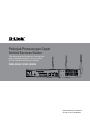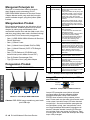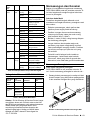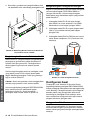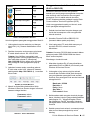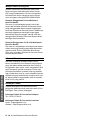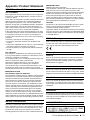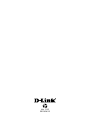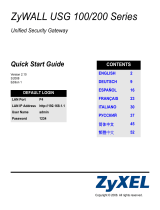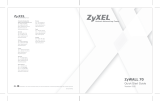D-Link DSR-1000N Installationsanleitung
- Kategorie
- Router
- Typ
- Installationsanleitung
Seite laden ...
Seite laden ...
Seite laden ...
Seite laden ...
Seite laden ...
Seite laden ...

Building Networks for People
Diese Anleitung führt Sie durch den
allgemeinen Installationsprozess für Ihren
neuen D-Link Wireless N Services Router.
DSR-500N / DSR-1000N
Die Dokumentation ist auch auf CD und
über die D-Link-Website verfügbar
Installationsanleitung
Unified Services Router

8 D-Link Wireless N Services Router
DEUTSCH
Informationen zum Handbuch
Diese Anleitung weist Sie Schritt für Schritt an, wie
Sie D-Link DSR-500N/1000N Wireless N Services
Router einrichten können. Beachten Sie, dass Ihr
Modell sich möglicherweise geringfügig von den
Abbildungen unterscheidet.
Lieferumfang und Auspacken
des Produkts
Öffnen Sie den Versandkarton, entnehmen Sie den
Inhalt und packen Sie ihn vorsichtig aus. Stellen
Sie bitte sicher, dass alle auf der Packliste aufge-
führten Artikel auch tatsächlich geliefert wurden
und unbeschädigt sind. Sollte ein Artikel fehlen
oder beschädigt sein, wenden Sie sich zum Zwecke
einer Ersatzlieferung umgehend an Ihren D-Link-
Fachhändler.
- Ein (1) DSR-500N/1000N Wireless N Services
Router.
- Ein (1) Netzkabel
- Ein (1) Konsolenkabel (RJ45-to-DB9-Kabel)
- Ein (1) Ethernet-Kabel (CAT5 UTP/Straight-
Through)
- Eine (1) Referenz-CD (CD-ROM mit der
Produktdokumentation im PDF-Format)
- Zwei (2) Rackbefestigungsklammern
- Drei (3) abnehmbare, allseitig bewegliche
Antennen
Element Merkmal Beschreibung
A LED
(Von oben nach
unten)
LED-Betriebsanzeige: Zeigt an, dass
der Wireless N Services Router
eingeschaltet ist.
5 GHz WLAN LED (nur mit dem
DSR-1000N): Ein durchgehend
leuchtendes Licht zeigt an, dass das
drahtlose Segment betriebsbereit
ist. Diese LED blinkt während der
drahtlosen Datenübertragung.
2,4 GHz WLAN LED: Ein durchgehend
leuchtendes Licht zeigt an, dass das
drahtlose Segment betriebsbereit
ist. Diese LED blinkt während der
drahtlosen Datenübertragung.
B USB-Ports (2) Kann verschiedene USB 1.1 oder 2.0
Geräte (unten) unterstützen:
1. Flash-Speicher oder Festplatte für
gemeinsamen Netzwerkzugang.
2. 3G-Adaptor für redundantes WAN
(Nur mit dem DSR-1000N)
3. WCN-Konguration (Von zukünf-
tigem Firmware-Upgrade unterstützt)
4. Drucker (Wird von zukünftigem
Firmware-Upgrade unterstützt)
C WPS-Taste Das Wi-Fi Protected Setup
(WPS)-System ist ein vereinfachtes
Verfahren zur Sicherung Ihres
drahtlosen Netzwerks beim 'Initial
setup' (Ersteinrichtung), sowie beim
Hinzufügen neuer Geräte. Weitere
Informationen dazu nden Sie im
Benutzerhandbuch.
D Gigabit-LAN-Port
(1-4)
Zum Anschluss von Ethernet-Geräten
wie Computer, Switches und Hubs.
E Gigabit-WAN-Port
(1-2)
Zwei Auto-MDI/MDIX-WAN-Ports sind
die Anschlüsse für das Ethernet-Kabel
an das Kabel- bzw. DSL-Modem.
Der WAN2-Port ist kongurierbar und
kann einen WAN2- oder DMZ-Port
für duale WAN-Verbindungen
unterstützen oder zu systeminternen
Serverfarm-Zwecken dienen.
F Konsolenport Zum Zugriff auf CLI (Command Line
Interface/Befehlszeilenschnittstelle)
über ein RJ45-to-DB9 Konso-
lenkabel.
Tabelle 1. Beschreibung der Vorderseite des
DSR-500N/1000N
Gerätestatus-LEDs und Ethernet-Port-LEDs
Die Geräte-LEDs zeigen Informationen über den
aktuellen Gerätestatus an. Die BETRIEBSANZEIGE/
STATUS-LED leuchtet während des Einschalt- und
Hochfahrvorgangs durchgehend orangefarben.
Der Vorgang dauert etwa eine Minute. Danach
leuchtet die LED durchgehend grün. Wenn Sie das
Gerät ausschalten und dann wieder einschalten
möchten, ist es ratsam, zwischen dem Ausschalten
und dem erneuten Einschalten ein paar Sekunden
zu warten. Die Ethernet-LEDs zeigen den Status
für jeden Ethernet-Port an. In Tabelle 2 sind Name,
Farbe, Status und Beschreibung für jede Geräte-
LED aufgeführt.
Abbildung 2. Ethernet RJ-45 Port LEDs
TX/RX-
Status
Verbindungs-
geschwindigkeit
Vorderseite - DSR-500N/1000N
Produktübersicht
Hinweis: DSR-500N unterstützt nur einen
USB-Port.
Abbildung 1. Die Vorderseite des DSR-500N/1000N
FDA C EB

D-Link Wireless N Services Router 9
DEUTSCH
LED
Anzeigen
Farbe Status Beschreibung
Strom /
Status
Orange-
farben/
Grün
Durchgehend
orangefarben
Gerät während Einschalt-
und Hochfahrvorgang
Durchgehend
grün
Ende Hochfahrvorgang
Blinkt orange-
farben
Gerät abgestürzt und in
Wiederherstellmodus
Grün blinkend System defekt. Firmware-
Upgrades fehlge-
schlagen.
LED leuchtet
nicht
Gerät ist ausgeschaltet.
2,4 GHz/
5 GHz
WLAN
Grün Durchgehend
grün
Gute Verbindung
Grün blinkend Dieser Port ist aktiv
LED leuchtet
nicht
Keine Verbindung
USB Grün Durchgehend
grün
Gute Verbindung
Grün blinkend Dieser Port ist aktiv
LED leuchtet
nicht
Keine Verbindung
WPS Blau Blau blinkend Prozessstart
Durchgehend
blau
Verbindung erfolgreich
hergestellt
LED leuchtet
nicht
Keine Verbindung
TX/RX-
Status
Grün LED leuchtet
nicht
Keine Verbindung
Durchgehend
grün
Verbindung hergestellt
Grün blinkend Port sendet oder
empfängt Daten
Verbindungs-
geschwin-
digkeit
Grün/
Orange-
farben
LED leuchtet
nicht
Port-Betrieb mit 10 Mbit/s
Durchgehend
grün
Port-Betrieb mit
100 Mbit/s
Durchgehend
orangefarben
Port-Betrieb mit
1000 Mbit/s
Installation des Geräts
Standardeinstellungen für die DSR-500N/1000N-Schnittstellen
Tabelle 2. Beschreibungen der Status-LEDs des Geräts
Installation und Verbindung
In diesem Abschnitt wird beschrieben, wie Sie ein
DSR-500N/1000N-Gerät in einem 19-Zoll-
Standardrack installieren und Kabel am Gerät
anschließen.
Erste Schritte
Beachten Sie die folgenden Vorsichtsmaßnahmen,
um Fehler, Geräteausfälle und Verletzungen zu
vermeiden:
- Vor der Installation muss die Stromversorgung
getrennt werden.
- Das Gerät muss in einem Raum mit ausreichender
Belüftung betrieben werden. Die Raumtemperatur
darf 40
o
C
- Vor und hinter dem Gerät muss sich 1 Meter
freier Platz benden.
- Achten Sie beim Installieren des Geräts in einem
Rackrahmen darauf, dass die Lüftungsöffnungen
an den Seiten des Gehäuses nicht blockiert
sind. Stellen Sie sicher, dass geschlossene
Racks über Lüfter und seitliche Lüftungsschlitze
verfügen.
- Beseitigen Sie vor der Installation die folgenden
Gefahrenquellen: feuchte oder nasse Böden,
Lecks, beschädigte oder nicht geerdete Strom-
kabel und fehlende Sicherheitserdungen.
Das DSR-500N/1000N-Gerät kann in ein Geräterack
mit einer Standardgröße von 19 Zoll eingebaut
werden. So installieren Sie ein Gerät in einem Rack:
1. Bringen Sie die Befestigungsklammern an den
beiden Seiten des Gehäuses an, wie in
Abbildung 3 gezeigt, und xieren Sie sie mit
den mitgelieferten Schrauben.
Ethernet-
Schnittstelle
Schnittstel-
lentyp IP-Adresse
Webbasiertes
Management
LAN (1-4) /
WLAN
Statische IP 192.168.10.1/24 Aktiviert
WAN1 DHCP-Client 0.0.0.0/0 Deaktiviert
WAN2
(Kongurier-
barer Port)
DHCP-Client
(Standard)
0.0.0.0/0 Deaktiviert
Statische IP
(wenn als DMZ
konguriert)
172.17.100.254/24 Deaktiviert
Tabelle 3. Standardschnittstellen-Einstellungen
Hinweis: Standardmäßig ermöglichen D-Link
Wireless N Services Router aus Sicherheitsgründen
nur den webbasierten Zugriff über LAN- und WLAN-
Schnittstellen.
WAN2 ist ein kongurierbarer Port. Er unterstützt
verschiedene und spezielle Anwendungsmöglich-
keiten. Wird der WAN2-Port als DMZ-Port konguriert,
wird die IP-Adresse auf 172.17.100.254 geändert.
Abbildung 3. Anbringen der Rackbefestigungsklammern

10 D-Link Wireless N Services Router
DEUTSCH
Abbildung 5. Einfaches Verkabelungsbeispiel
Erstkonguration
Die Wireless N Services Router-Software ist auf
dem DSR-500N/1000N-Gerät vorinstalliert. Sobald
das Gerät eingeschaltet ist, kann es konguriert
werden. Obwohl das Gerät eine werkseitige
Standardkonguration aufweist, mit der Sie eine
Erstverbindung zum Gerät herstellen können,
müssen Sie weitere Einstellungen für Ihre beson-
deren Netzwerkanforderungen vornehmen.
Die Weboberäche (WebUI)
Damit Sie die WebUI verwenden können, muss der
Arbeitsplatzrechner, mit dem das Gerät verwaltet
wird, sich zunächst im selben Subnetzwerk wie das
Gerät benden.
Herstellen der Stromversorgung und
Ein-/Ausschalten
WAN1
LAN Console
Internet
Switch
User
Anschließen des Geräts an ein Netzwerk
Das mit dem Gerät gelieferte Netzkabel verbindet
das Gerät mit Masse, wenn es an eine Schuko-
Netzsteckdose angeschlossen wird. Während des
normalen Betriebs muss das Gerät mit Masse
verbunden sein.
Zur Stromversorgung des Geräts stecken Sie ein
Ende des Netzkabels in den Netzstromeingang an
der Geräterückseite und schließen Sie das andere
Ende an eine Wechselstromquelle an.
Hinweis: D-Link empehlt die Verwendung eines
Überspannungsschutzes für die Stromverbindung.
Zum Einschalten des DSR-500N/1000N-Geräts
stellen Sie den Netzschalter an der Geräterückseite
in die Position EIN. Zum Ausschalten des Geräts
stellen Sie den Netzschalter in die Position AUS.
2. Befestigen Sie dann das Gerät mithilfe der mit
dem Rack gelieferten Schrauben im Geräterack.
Abbildung 4. Installation des Wireless N Services Routers
in einem Geräterack mit Standardgröße
In diesem Abschnitt wird der physische Anschluss
des DSR-500N / 1000N an ein Netzwerk
beschrieben. Zum Anschluss der erforderlichen
Kabel wie in Abbildung 5 angezeigt:
1. Verbinden Sie Port WAN1 mithilfe eines RJ-45-
Kabels mit dem externen Router. Port-Nr.
WAN1 ist standardmäßig dem WAN1-Netzwerk-
segment zugewiesen.
2. Verbinden Sie den LAN-Port (1-4) mithilfe
eines RJ-45-Kabels mit einem Switch im
LAN-Netzwerksegment.
3. Verbinden Sie den Konsolenport mit einem
RJ45-to-DB9-Kabel, um die Verwaltung über
die CLI (Command Line Interface, Befehlszei-
lenschnittstelle) zu ermöglichen.

D-Link Wireless N Services Router 11
DEUTSCH
Der Wireless N Services Router bietet einen
seriellen Port, der eine Verbindung mit einem
Computer oder Terminal zur Überwachung und
Konguration des Geräts ermöglicht. Dieser Port
verwendet einen RJ-45-Verbindungsstecker zur
Verbindung mit einem Datenkommunikationsgerät
(DCE, z. B. einem Modem).
Zur Verwendung der Konsolenport-Verbindung
benötigen Sie Folgendes:
1. Ein Terminal oder einen Computer mit einem
seriellen Port und Terminal-Emulationsfähig-
keiten.
2. Ein RJ45-to-DB9 RS-232 mit Verbindungs-
buchse. (Im Lieferumfang des Produkts
enthalten und auf der Packliste aufgeführt)
3. Wenn Ihr Laptop oder PC keinen RS-232-
Anschluss aufweist, ist ein Konverter erfor-
derlich.
Hinweis: Im Lieferumfang des DSR-500N/1000N
ist kein RS-232-Konverter enthalten. Er muss also
gesondert erworben werden.
So stellen Sie eine Konsolenverbindung her:
1. Stecken Sie den RJ-45-Verbindungsstecker des
mitgelieferten RJ45-to-DB9-Kabels direkt in den
Konsolenport des Wireless N Services Routers.
2. Schließen Sie das andere Ende des Kabels an
ein Terminal oder an den seriellen Anschluss
eines Computers an, auf dem Terminal-Emula-
tions-Software ausgeführt wird. Nehmen Sie
in der Terminal-Emulations-Software folgende
Einstellungen vor:
Baud rate (Baudrate): 115200SFlbData bits
(Datenbits): 8
Parity (Parität): Keine
Stop bits (Stoppbits): 1
Flow Control (Datenusssteuerung): Keine
3. Wenn Sie das Terminal korrekt eingerichtet
haben (indem Sie den Anleitungen in Abschnitt
2.3 "Stromanschluss und Gerät ein-/ausschalten"
gefolgt sind), schalten Sie Ihr Gerät ein. Die
Startsequenz wird am Terminal angezeigt.
4. Nach Abschluss der Startsequenz wird die
Eingabeaufforderung der Befehlszeile angezeigt.
Das Gerät kann jetzt konguriert werden.
So greifen Sie über die WebUI auf das Gerät zu:
1. Schließen Sie Ihren Arbeitsplatzrechner am
Port an, der mit LAN (1-4) gekennzeichnet und
standardmäßig dem LAN zugewiesen ist.
2. Stellen Sie sicher, dass der Arbeitsplatzrechner
mit einer statischen IP-Adresse im Subnetz
192.168.10.0/24 konguriert ist.
SFlbHinweis: Deaktivieren Sie die Popup-
Blocker-Software oder
fügen Sie die Management-IP-Adresse
http://192.168.10.1 der Liste der zugelassenen
Adressen Ihrer Popup-Blocker-Software hinzu.
3. Starten Sie Ihren Browser. Geben Sie die
IP-Adresse für die LAN-Schnittstelle ein. (Die
werkseitig vorgegebene Standard-IP-Adresse
ist http://192.168.10.1). Drücken Sie dann auf
die Eingabetaste.
4. Melden Sie sich auf der Wireless N Services
Router-Web-Benutzeroberäche an. Die
standardmäßigen Anmeldeinformationen lauten:
Username (Benutzername): admin
Password (Kennwort): admin
Abbildung 7. Authentizierungsmeldung
Abbildung 6. Browser-Adresse
Tabelle 4. Browserkompatibilität
Verwendung einer Konsolenverbindung
(RJ45-to-DB9 DCE)
Browser Version
Microsoft Internet
Explorer
6,0 oder
höher
Mozilla Firefox 3,5 oder
höher
Netscape Navigator 9.0 oder
höher
Apple Safari 4,0 und höher
Google Chrome 3.0 und höher

12 D-Link Wireless N Services Router
DEUTSCH
Weitere Hilfe ist von den weltweiten Niederlassungen
von D-Link erhältlich, die im Anhang des Benutzer-
handbuchs und online aufgelistet werden. Wenn Sie
an weiteren Einzelheiten zu den Sicherheitspro-
dukten von D-Link oder an Marketinginformationen
interessiert sind, besuchen Sie die Website http://
mydsr.dlink.com.tw. Bei Fragen zum Support
besuchen Sie die Website http://support.dlink.
com.tw. Dort werden Sie an die entsprechende
regionale D-Link-Website weitergeleitet.
Weitere Informationen
Deutschland: Web: http://www.dlink.de
Telefon: +49(0)1805 2787 0,14 € pro Minute
Zeiten: Mo. –Fr. 09:00 – 17:30 Uhr
Österreich: Web: http://www.dlink.at
Telefon: +43(0)820 480084 0,116 € pro Minute
Zeiten: Mo. –Fr. 09:00 – 17:30 Uhr
Schweiz: Web: http://www.dlink.ch
Telefon: +41(0)848 331100 0,08 CHF pro Minute
Zeiten: Mo. –Fr. 09:00 – 17:30 Uhr
* Gebühren aus Mobilnetzen und von anderen
Providern können abweichen.
Technischer Support
Weitere Informationen zur Konguration des
DSR-500N/1000N-Geräts nach der Erstein-
richtung nden Sie in der Begleitdokumentation im
PDF-Format auf der im Lieferumfang enthaltenen
Master-CD.
D-Link Wireless N Services Router Benutzer-
handbuch
In diesem Benutzerhandbuch werden die allge-
meinen Operationen und Steuerelemente der
Wireless N Services Router-Firmware beschrieben,
die die Hardware der Produktserie der Wireless N
Services Router steuert. Enthalten sind Beispiele
zur Durchführung typischer administrativer
Aufgaben wie das Einrichten eines VPN und
Beispiele zur Verwendung der Wireless N Services
Router-Serie in verschiedenen Szenarien.
D-Link Wireless N Services Router - CLI
Referenzhandbuch
In diesem Handbuch werden alle verfügbaren
textbasierten Befehle beschrieben, die auf der
RJ45-to-DB9 Konsole oder der SSH-Schnittstelle
zur Konguration des Wireless N Services Routers
während des gesamten Betriebs des Systems
verwendet werden können.
Konguration abschließen
Seite laden ...
Seite laden ...
Seite laden ...
Seite laden ...
Seite laden ...
Seite laden ...
Seite laden ...
Seite laden ...
Seite laden ...
Seite laden ...
Seite laden ...
Seite laden ...
Seite laden ...
Seite laden ...
Seite laden ...
Seite laden ...
Seite laden ...
Seite laden ...
Seite laden ...
Seite laden ...
Seite laden ...
Seite laden ...
Seite laden ...
Seite laden ...
Seite laden ...
Seite laden ...
Seite laden ...
Seite laden ...
Seite laden ...
Seite laden ...
Seite laden ...
Seite laden ...
Seite laden ...
Seite laden ...
Seite laden ...
Seite laden ...
Seite laden ...
Seite laden ...
Seite laden ...
Seite laden ...
Seite laden ...
Seite laden ...
Seite laden ...
Seite laden ...
Seite laden ...
Seite laden ...
Seite laden ...
Seite laden ...
Seite laden ...
Seite laden ...
Seite laden ...
Seite laden ...
Seite laden ...
Seite laden ...
Seite laden ...
Seite laden ...
Seite laden ...
Seite laden ...
Seite laden ...
Seite laden ...
Seite laden ...
Seite laden ...
-
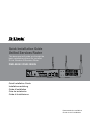 1
1
-
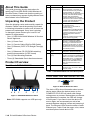 2
2
-
 3
3
-
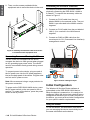 4
4
-
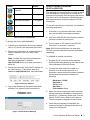 5
5
-
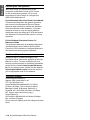 6
6
-
 7
7
-
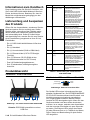 8
8
-
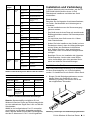 9
9
-
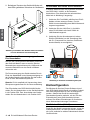 10
10
-
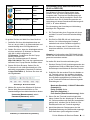 11
11
-
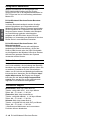 12
12
-
 13
13
-
 14
14
-
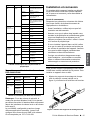 15
15
-
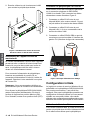 16
16
-
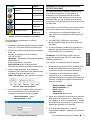 17
17
-
 18
18
-
 19
19
-
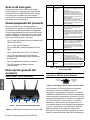 20
20
-
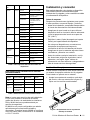 21
21
-
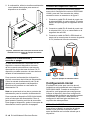 22
22
-
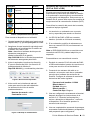 23
23
-
 24
24
-
 25
25
-
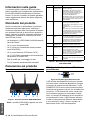 26
26
-
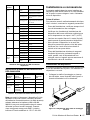 27
27
-
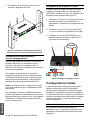 28
28
-
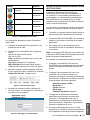 29
29
-
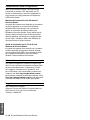 30
30
-
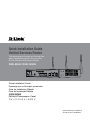 31
31
-
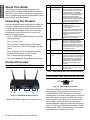 32
32
-
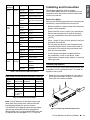 33
33
-
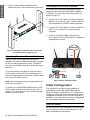 34
34
-
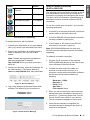 35
35
-
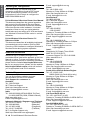 36
36
-
 37
37
-
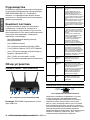 38
38
-
 39
39
-
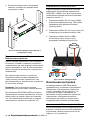 40
40
-
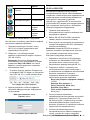 41
41
-
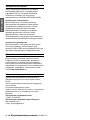 42
42
-
 43
43
-
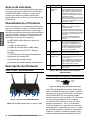 44
44
-
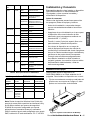 45
45
-
 46
46
-
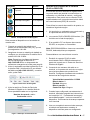 47
47
-
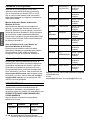 48
48
-
 49
49
-
 50
50
-
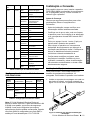 51
51
-
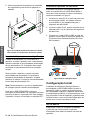 52
52
-
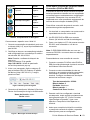 53
53
-
 54
54
-
 55
55
-
 56
56
-
 57
57
-
 58
58
-
 59
59
-
 60
60
-
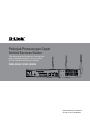 61
61
-
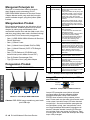 62
62
-
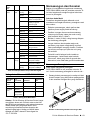 63
63
-
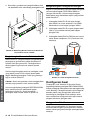 64
64
-
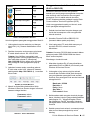 65
65
-
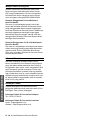 66
66
-
 67
67
-
 68
68
-
 69
69
-
 70
70
-
 71
71
-
 72
72
-
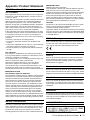 73
73
-
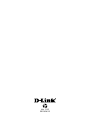 74
74
D-Link DSR-1000N Installationsanleitung
- Kategorie
- Router
- Typ
- Installationsanleitung
in anderen Sprachen
- English: D-Link DSR-1000N Installation guide
- français: D-Link DSR-1000N Guide d'installation
- español: D-Link DSR-1000N Guía de instalación
- italiano: D-Link DSR-1000N Guida d'installazione
- русский: D-Link DSR-1000N Инструкция по установке
- português: D-Link DSR-1000N Guia de instalação
- 日本語: D-Link DSR-1000N インストールガイド
Verwandte Papiere
Sonstige Unterlagen
-
Bticino F458 Bedienungsanleitung
-
Digitus DN-70590 Datenblatt
-
MSI RadiX AX6600 WiFi 6 Tri-Band Gaming Router Benutzerhandbuch
-
AmazonBasics U3-3UE04-Grey Benutzerhandbuch
-
Cable Matters 201069-BLK Benutzerhandbuch
-
Omega DFG31 Series Bedienungsanleitung
-
Omega DFG41 Series Bedienungsanleitung
-
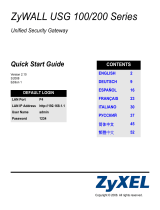 ZyXEL Communications ZYWALL USG 200 Bedienungsanleitung
ZyXEL Communications ZYWALL USG 200 Bedienungsanleitung
-
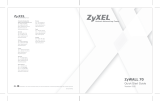 ZyXEL Communications Network Card 70 Benutzerhandbuch
ZyXEL Communications Network Card 70 Benutzerhandbuch
-
Westermo MDI-110-F3G Benutzerhandbuch